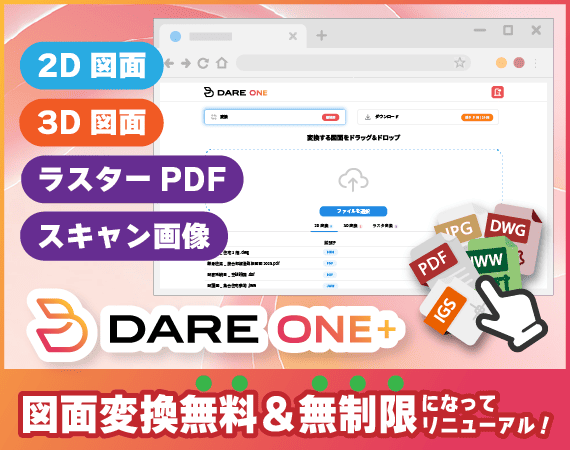pdf を dxf にオンラインで変換する【無料】
CAD 図面変換・図面管理 リニューアルのお知らせ
DARE Plus、DARE Unlimited、DARE 3D Plus、DARE Scanner Plus をご契約のお客様は、【DARE ONE】をご選択ください。
クラウド管理 + CAD 図面変換 =
DARE BOX は、クラウドストレージと CAD 図面変換が一体となった新しい Web サービスです。
DARE BOX 1つのライセンスで、2D、3D、ラスター CAD 図面変換が行えます。
※ DARE BOX で図面変換を利用するには、有料ライセンスが必要です。
無料ストレージ 10 GB 付!
いますぐ DARE BOX を利用できる
DARE Drive のリリースにより、DARE アカウントをお持ちであれば誰でも無料で DARE BOX が利用できるようになりました。
 や
や  と連携して
と連携して
もっとシームレスな CAD 図面変換
DARE BOX は、DARE Drive の他にも クラウドストレージ Box や Dropbox と連携可能! 連携先はお客様のニーズに合わせて拡充予定です。
ストレージ内の図面を
そのまま DARE BOX で利用
クラウドストレージで管理しているデータを手作業で移動する手間はありません。DARE BOX からクラウド上のデータを感覚的に操作し、強力な図面検索を利用できます。
CAD 図面をサムネイル表示!
探している図面がすぐに見つかる
ストレージ内のデータをサムネイル+ファイル名でリストアップ。目的の図面やバージョンを一瞬で判断でき、業務効率化の一端を担います。
DWG や JWW をブラウザで!
無料 Web ビューワーが使える
DWG(2D,3D)、DXF、JWW、SXF など、重い CAD を開かずとも DARE BOX 付属のビューワーで図面の閲覧が可能です。
DARE BOX Mobile連携で
PC ⇆ モバイルの図面共有をスマートに
スマホ・タブレット専用アプリ DARE BOX Mobile ダウンロードすると、PC・モバイル間での図面共有が楽々実現!オリジナルのビューワー機能を最大限に活用できます。アプリひとつで DWG, DXF, JWW さらに PDF、3D CAD 図面まで表示が可能です。
2D・3D、ラスター画像対応!
あらゆる拡張子へCAD図面変換
DARE BOX + ONE ライセンスをご購入いただくと、2D・3D・ラスター(画像)CAD 図面を一元管理し、あらゆる拡張子へ図面変換を行えます。変換サービス毎にライセンス料金を支払う必要はありません。
無料でお試しOK!
いつでも契約 どこでも解約
7日間の無料体験版は、いつでも解約可能!クラウド管理+図面変換でより便利になった DARE を、まずは0円でお気軽にお試しください。
pdf をオンラインで変換する方法
STEP 1
pdf ファイルを選択
ドラッグ & ドロップ、またはファイル選択で変換元ファイルを指定します
STEP 2
アップロードして変換
変換先ファイルに dwg、dxf、jww などを選択し、「変換する」をクリックします
STEP 3
変換後のファイルをダウンロード
ステータスがアイコンに変われば、すぐにダウンロードが可能です
pdf を dxf にオフラインで変換する方法【体験版あり】
「PDF で受け取ったデータの図面が必要になった」「PDF の図面をトレスしてと言われた」こんな経験はありませんか?
IJCAD の「PDF 読み込み」コマンドを使うと、ベクタ形式で保存された PDF をポリラインやマルチテキストに変換して読み込むことが可能です。変換して CAD で読み込むことができれば、編集してほしいファイル形式で保存するだけで PDF から簡単に CAD 図面への変換が行えます。
それに対してラスタ形式と呼ばれる PDF も存在します。ラスタ形式の場合は画像としてアタッチされるため図面として読み込むことができません。
この記事では、PDF のベクタ形式とラスタ形式の違いや、PDF を中間ファイル形式 DXF に変換する方法を紹介します。
PDF, DXF の基礎知識
PDF とは
PDF は、アドビシステムズが提唱する電子文書に関するファイル形式です。名称は Portable Document Format からきています。
PDF は、PDF ビューアーさえあればどんな環境でも元のレイアウトをほとんどそのままに表示することが可能です。例えば PDF ではない Word, Excel, HTML などは、対応するソフトウェアをインストールしていても、元のレイアウトを保持することが難しいです。 これは、マシンの環境(OS, ブラウザ, フォント設定など)やソフトウェアごとの設定に左右される部分が多いためです。
PDF には「ラスタ」形式と「ベクタ」形式で作られたデータが存在します。
ラスタ形式は、色や濃度の異なる 1px の点を羅列して1つの複雑な画像を表現します。点の羅列であるため写真などの複雑なデータの表示に強く、拡大縮小に弱いことが特徴です。
ベクタ形式は、数値(座標)で記憶された点と点を繋いで線やカーブを表現します。点が数値で記憶されているため拡大縮小に強く、複雑な画像を表現することに弱いことが特徴です。
IJCAD では、ベクタ形式の PDF を図面として読み込むことが可能です。
ベクタ形式の PDF は、CAD から PDF 出力したものや、イラストレーター等ベクタ形式に対応したソフトウェアで作成されている必要があります。
一方、紙の図面をスキャナで取り込んで PDF にしたものや、写真を PDF にしたものはラスタ形式の PDF となります。JCAD が読み込んでもただの点の羅列、1枚の画像としか認識ができません。
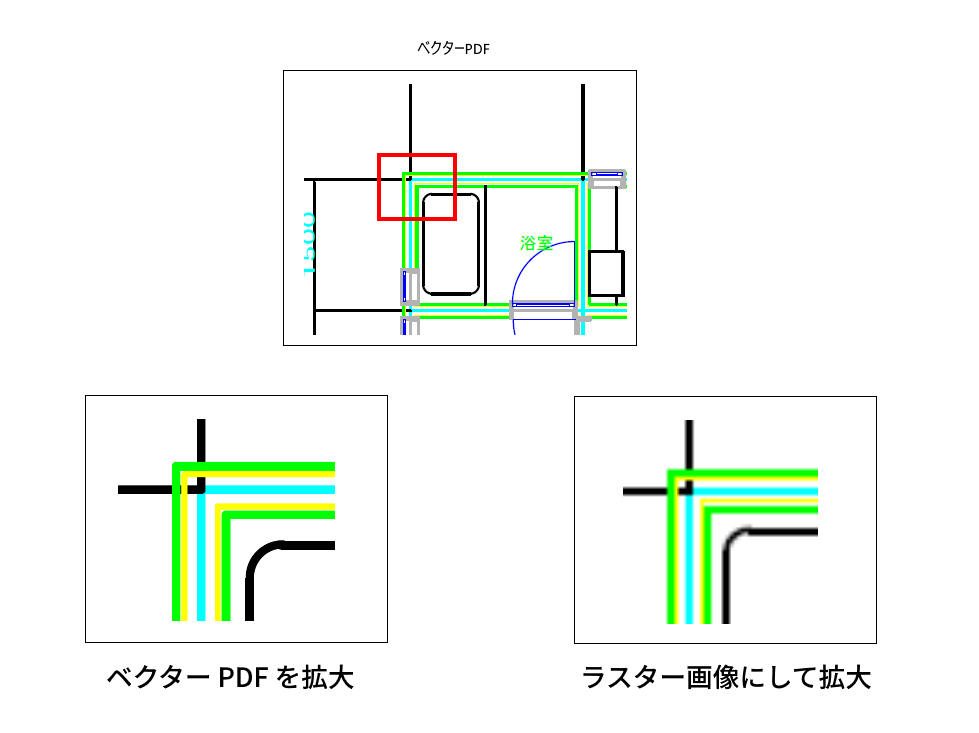 ▲ PDF ベクタとラスタを拡大したときの違い
▲ PDF ベクタとラスタを拡大したときの違い
| 種類 | 特徴 | CAD での読み込み |
|---|---|---|
| ラスタ形式 | 1px の点が羅列して構成されているため、写真等の複雑な表現に強い | 1枚の画像として読み込み |
| ベクタ形式 | 数値で記録された点とそれを繋ぐ線で構成されているため、拡大縮小に強い | 線分や円などのオブジェクトとして読み込み |
| ▲ PDF の種類と特徴 |
DXF とは
DXF は、DWG と同じく Autodesk 社が策定した図面のファイル形式です。DWG は仕様が非公開とされていることから Autodesk 関連製品のみがネイティブ対応していますが、DXF は仕様が公開されているため現在では多くの CAD で扱う事ができます。
DXF は Drawing Exchange Format が由来で、その名の通りデータ互換を目的として定められました。DWG は下位互換性がないため、最新のバージョンで保存された DWG は旧バージョンの CAD で開くことができません。しかし、DXF であれば読み取れない箇所を飛ばしてファイルを開くことができるのです。この特徴が DWG が利用できない場合に便利であることから、DXF は多くのユーザーに利用されています。
DXF は DWG と比べるとファイルサイズが大きくなる特徴があります。また、利用している CAD が異なると表示が異なったり、文字化けなどが起きてしまう場合もあります。 そのため、DWG が利用できる環境ならば DXF でデータのやり取りを行う必要はありません。
IJCAD で PDF から DXF へ変換をする
1. IJCAD で PDF を読み込む
IJCAD で PDF から DXF へ図面を変換するには IJCAD の準備が必要です。
IJCAD の準備から PDF の読み込みまでは下記のぺージをご参照ください。
【参考】
・IJCAD で PDF を CAD 図面に変換する
2. 読み込んだ PDF を DXF で保存する
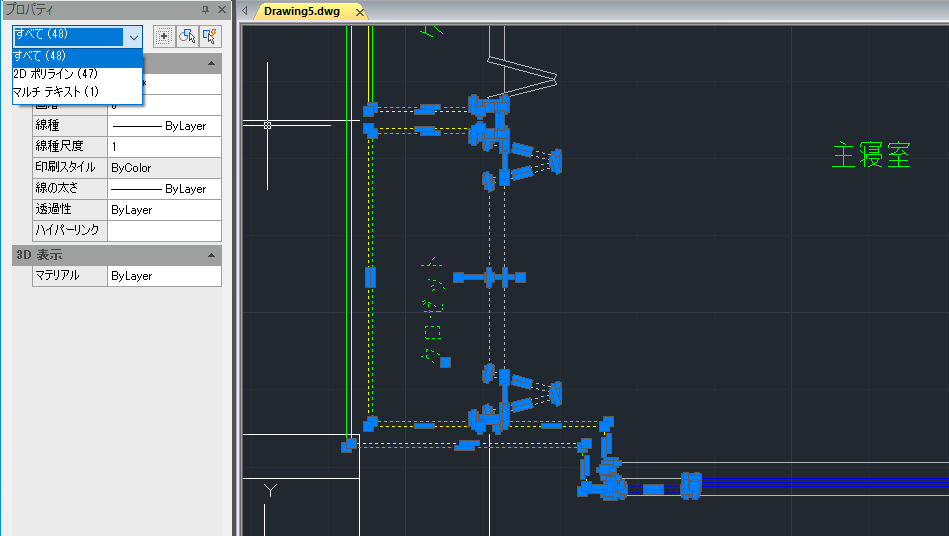
IJCAD で PDF を読み込むと、ポリラインとマルチテキストで構成された図面として表示されます。
PDF から DXF へ変換したいときは PDF を取り込んだ後に、DXF 形式で保存することで変換が完了します。
PDF の読み込み設定
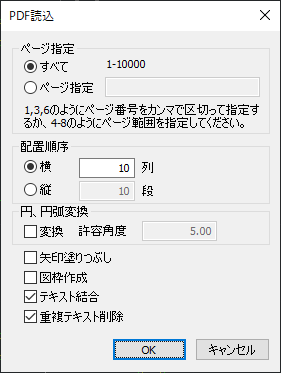
IJCAD で PDF を読み込むとき、ポリラインとして読み込むのか円や円弧などのオブジェクトとして読み込むのか、等の詳細な設定を行うことができます。
設定を行う事で、より編集のしやすいデータとして変換することができます。
ページ指定
複数ページのPDF の場合に、読み込むページを指定します。
すべて
すべてのページを読み込みます。
ページ指定
指定したページのみ読み込みます。
ページ数をカンマで区切って指定するか、ページ範囲を指定します。
配列順序
複数ページを読み込む場合の、ページの配列数を指定します。 横か縦のいずれかを指定することができます。
横
最大列数を指定します。
縦
最大行数を指定します。
円、円弧変換
変換
PDF ファイル上で円や円弧として認識可能なものを、円や円弧として読み込みます。
許容角度
円弧として認識されるための しきい値(直線毎の角度)を指定し、許容角度内の円弧を円弧として読み込みます。
矢印塗りつぶし
寸法矢印で塗りつぶし矢印として認識可能なものを、塗りつぶし矢印として読み込みます。
図枠作成
ページの用紙枠を作図します。
テキスト結合
位置が近い文字を一つの文字列として読み込みます。
重複テキスト削除
ほぼ重なっている同一の文字列があった場合に、重複文字列を削除します。
DARE Toolbox でその他のフォーマットへ変換する
PDF からの変換ではなく、DWG, DXF, JWW, sfc, p21 からの変換は DARE Toolbox でも可能です。 DARE Toolbox は、CAD 図面の変換や比較、ビューワーや図面管理に特化した Windows 専用アプリケーションのためシンプルな操作で分かりやすく、低コストで導入可能です。
【参考】
・DARE Toolbox で DWG から DXF にオフラインで変換する
・DARE Toolbox で JWW から DXF にオフラインで変換する